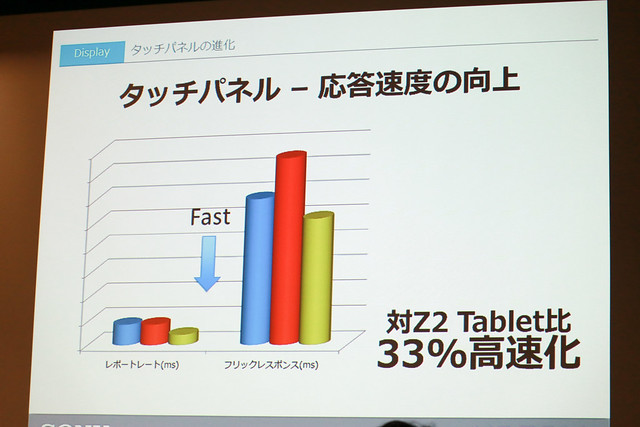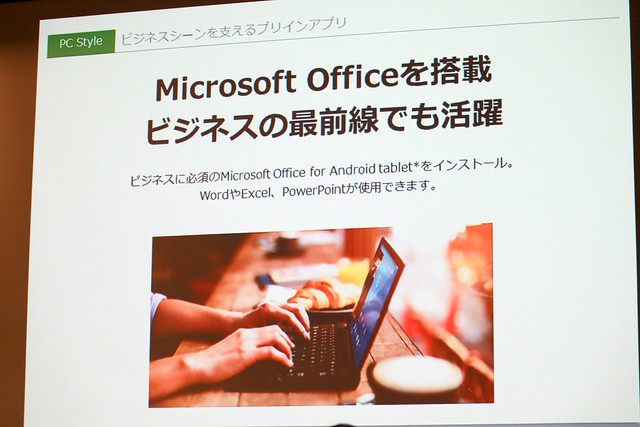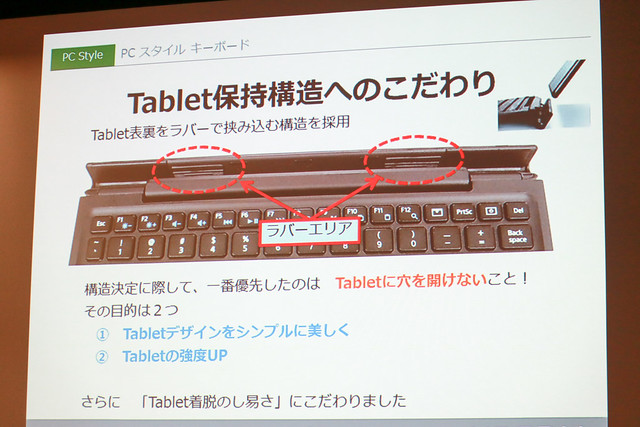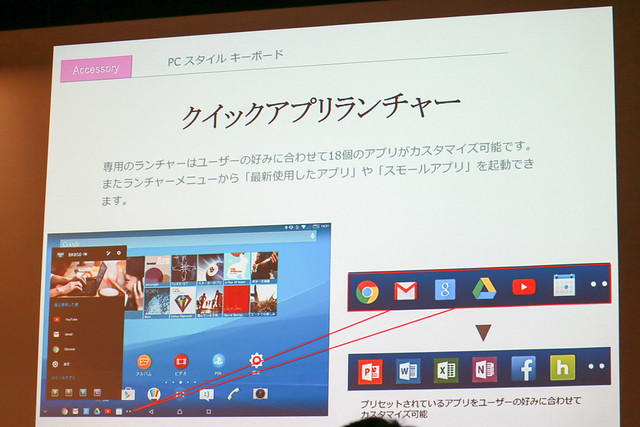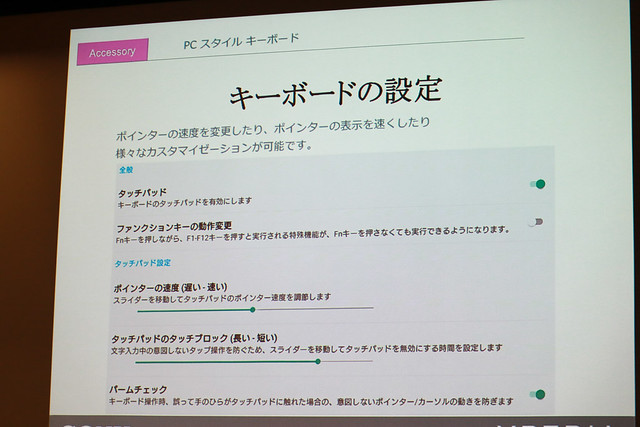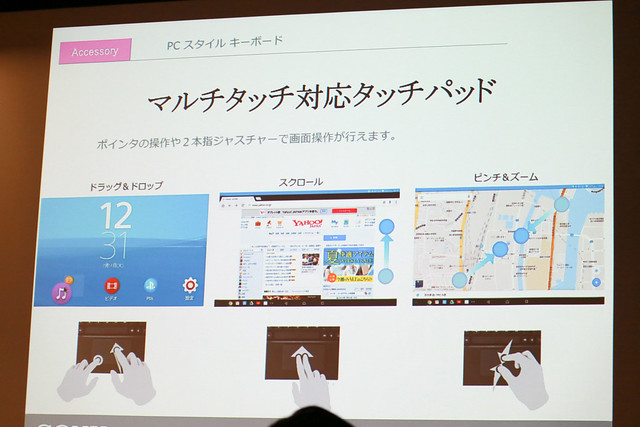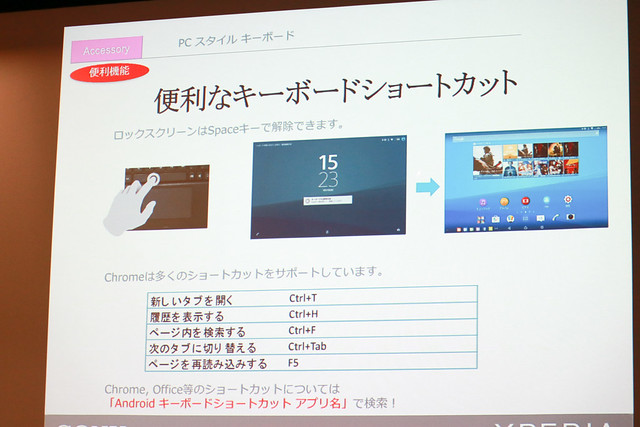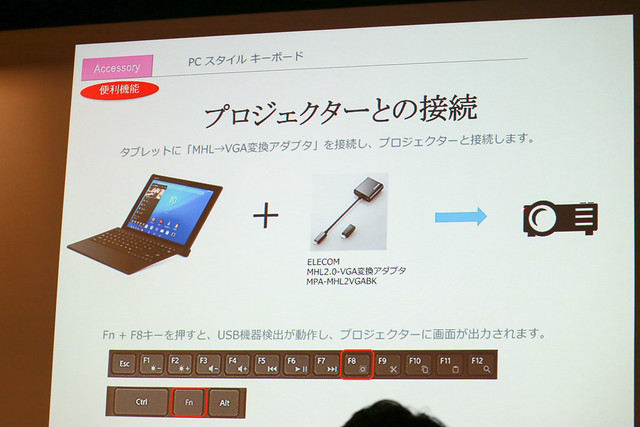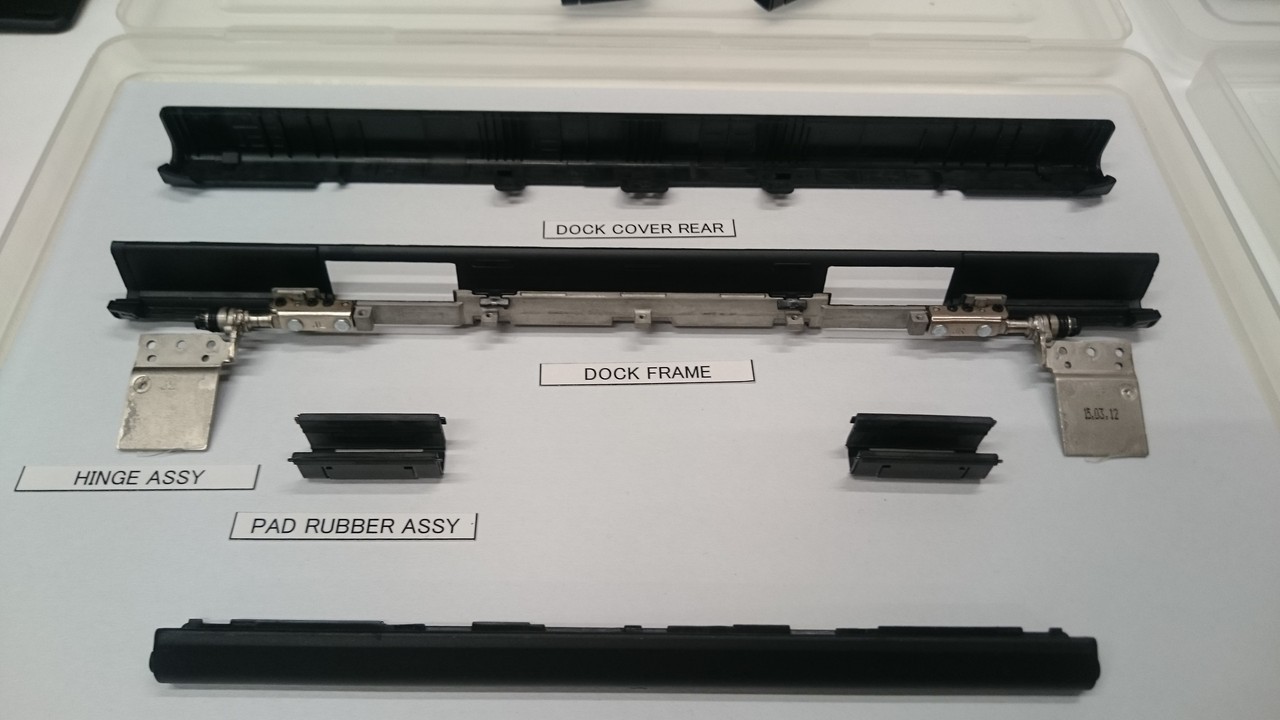2015年7月31日、ソニーモバイルコミュニケーションズが「Xperia Z4 Tablet タッチ&トライ アンバサダーミーティング」を開催。最新Androidタブレットの「Xperia Z4 Tablet」についてより深くじっくり理解できるイベントということで、僕も参加してきました~!!
すでにこの7月にドコモとauより発売となっているので、もうお持ちの方もいるかと思いますが、僕はまだ触っていないのですっごく楽しみにしながら行ってまいりました!ソニーの各開発担当者さんから詳しいお話を聞くことができましたのでレポートしたいと思います。
一発でわかる「Xperia Z4 Tablet」の特徴
まず最初に、今回のアンバサダーミーティングでここがポイントだと感じたことを挙げるとこんな感じです。
- ノートパソコン代わりに使えることを基本に開発
- 前機種「Xperia Z2 Tablet」よりもはるかにコンパクトで軽い
- 高解像度・高輝度なのに省エネで17時間バッテリー駆動が可能
- 10.1インチタブレットの完成形
WindowsのノートPCみたいなAndroidタブレット
「Xperia Z4 Tablet」の企画については2014年5月からスタートしていました。このとき、世界最軽量を目指して開発した前機種の「Xperia Z2 Tablet」よりも身近に使ってもらえる機種にしようと計画を進めたそうです。
その基本が、380グラムを目標にしたボディの軽量化と、飛行機の世界最長フライト時間である17時間を目標にしたバッテリー駆動の延長。そして、仕事の作業をやりやすいタブレットにする。これが柱となっています。
つまりは、軽くてバッテリーが長持ちでノートパソコンのように使えるタブレットを目指したわけです。
その後、2015年3月にバルセロナのMobile World Congressで「Xperia Z4 Tablet 」を発表。7月、日本では夏モデルとしてセルラー版がドコモ、auで発売となっています。
ボディの構造はディスプレイの縁を削る努力をした
さて、より細かく見ていきましょう。「Xperia Z4 Tablet 」は10.1インチタブレットとして世界最薄・最軽量です。前機種の「Xperia Z2 Tablet 」よりも左右の幅を30%削減し、上下は17%削減。重量は約393グラムを実現しています。薄さが6.1mmしかないのは凄すぎですよ!
初代「Xperia Tablet Z」から100グラム超も軽くなったのは驚異的としか言いようがありません。
実は、「Xperia Tablet Z」と「Xperia Z2 Tablet」はデザインがほとんど同じなので、いくら軽量化してもその違いが見た目では気付いてもらえなかったそうです。
そこで、「Xperia Z4 Tablet」はディスプレイサイズは10.1インチで同じだけど、「Xperia Z2 Tablet」よりもベゼル(ディスプレイ周辺の額の部分)を削る努力を進めたんだとか。努力の甲斐あって、中身の構造を「Xperia Z2 Tablet」とほとんど変えず、無駄を省きながら必要な物を効率よく配置することでベゼルの幅を小さくすることに成功。同時に、頑丈さを保つのに必要な糊シロはちゃんと残せたそうです。
「Xperia Z2 Tablet」では2つのバッテリーを1つにしていたが、それぞれの間に基盤があったので頑丈さとしてはやや弱かった。「Xperia Z4 Tablet」では基盤を上部に配置し柱のようにして2つのバッテリーを1つにした際の剛性を向上。しかも、バッテリーの面積を小さくしつつも、一方で密度を高めることで容量は同じ6,000mAhを実現しています。
「Xperia Z4 Tablet」は最薄最軽量防水タブレットの完成形。やりきった、とおっしゃっていました(笑)
高解像度・高輝度・省エネを実現したディスプレイ
今回、「Xperia Z4 Tablet」はディスプレイサイズがこれまでと同じ10.1インチでありつつも、解像度を大幅に向上したことも特徴の1つ。
300ppi。このppiはディスプレイの密度と言えばわかりやすいでしょうか。ここにこだわったそうで、「Xperia Z2 Tablet」と比べて33%向上しています。大型ディスプレイでも細かい解像度を実現し、見やすいタブレットとなっているです。
輝度は「Xperia Z2 Tablet」よりも40%も高くなり、明るくなっています。また、照度センサーと連動してバックライトを明るくする方法は他社もやっていることですが、「Xperia Z4 Tablet」はコントラストも上げるようにした。これにより、明るく、かつ晴天時の屋外でもより見やすく、高解像度なディスプレイに仕上げることができた、と自信ある様子をアピールしていました。
さて、明るいとなると気になるのがスタミナ。バッテリーの持ちが心配ですね。しかし、その心配はありませんでした。
タブレットの場合、消費電力の65%がディスプレイ。今まで7つのICを使っていたが、2つに削減。また、ディスプレイにメモリを内蔵することによって液晶の書き換え回数を減らし、これによって機能は変わらず従来よりも40%の省エネを実現しました。
また、ディスプレイの薄型化についても涙ぐましい努力を知ることができました。ディスプレイの部材ごとに見直しし、各シートを薄くしていったそうです。この積み重ねにより、ディスプレイ全体で0.44mm薄く、29グラムの軽量化を達成!
防水なので水に濡れても平気なんですが、タッチパネルは濡れた状態での誤動作がしづらくなりました。また、コントロールする制御ICなどを新規に作り直した結果、タッチパネルの応答速度が「Xperia Z2 Tablet」よりも33%高速化し、ストレスのないようなタッチパネルにしてあります。従来機種でちょっと反応が遅いな、と感じていた人は「Xperia Z4 Tablet」の進化を確かめてみてください!
マルチタッチもできるタッチパッド搭載のキーボード
最初に、「Xperia Z4 Tablet」の基本はノートパソコンのように使えるというのが1つありました。
そこで、完全に「Xperia Z4 Tablet」と一体になるようBluetoothキーボードを開発。本当にノートPC感覚で使えるように専用キーボードとなりました。
タブレットの購入理由の第1位が「パソコンの代わりに使えるから」なんだそうです。いや、どのタブレットも厳密にはパソコンのようには使えないんですが、どうやら「Xperia Z4 Tablet」は別格のようです。
なんと、マイクロソフトのOfficeを最初からインストール済み。ノートPCより軽いのに、PCのように使えるんです。これならもうタブレットというよりもパソコンとして使いたいでしょうから、キーボードは絶対に欲しいはず!
ノートPCのような操作性へもこだわりました。パタンと閉じるようにしたり、画面を見やすいような角度やキーボードが打ちやすいように設計。キーピッチは17mmでキーストロークは1.2mmの快適なタイピングを目指した。マルチタッチが可能なクリックパッドを搭載。
サッと装着できて簡単には抜けない設計にし、タブレット側には絶対に穴を開けないことにもこだわっています。さらに、ラバーの構造をギザギザにし、バネの弾性で装着しやすくしてあります。
Windowsのようなショートカットキーも普通にある!
続いて、「Xperia Z4 Tablet」の中身のソフトウェアについてです。ここでは「Xperia Z4 Tablet」にプリインストールされているOfficeのPowerPointを使ってプレゼンしてくれました。
「PC Style UX」を搭載。すべての操作をパソコンと同じように行えるスタイルを目指したそうです。これは本当にありがたい。たぶん、Androidタブレットの操作に慣れていなくても、過去にパソコンをいじったことがあればスッと使えてしまうと思います。
「クイックアプリランチャー」というのがあり、最初からここにGoogle系のアプリなどが配置されていて、すぐに起動できるようになっています。アプリを入れ替えることもでき、ユーザーが最大18個のアプリを自由に配置できます。
これもパソコンみたいなので便利なのがキーボードの設定情報を。ファンクションキーの動作の変更が可能で、Fnキーを押しながらF1~F12を押すと実行できる特殊キーをFnキーを押さなくても実行可能に変更できちゃいます。また、すでにネットで一部話題になっているようですが、タッチパッドの反応が悪いと思ったら「タッチパッドのタッチブロック」を短くすれば改善できるそうなのでぜひ試してみてくださいね!
タッチパッドではポインタの操作でドラッグアンドドロップもできるし、日本指でスクロールやピンチ&ズームも可能。ソフトウェアの開発ではこのタッチパッドのチューニングが一番苦労したそうですよ。
キーボードのショートカットもばっちり!ロックスクリーン画面でスペースキーをパンッと押すとロックスクリーンを解除できます。Chromeを使いやすくするショートカットキーも。PowerPointもショートカットキーに対応(ESCキーで中断できる。Shift+F5でプレゼンテーションモードにできる)。文字入力はWindowsのようにF6~F10でひらがな・カタカナ・アルファベットの変換が可能です。
プロジェクターとの接続はタブレットに「MHL→VGAアダプタ」を使い、接続します。ここで、Fn + F8キーを押すとUSB機器検出が動作し、プロジェクターに画面を出力できます。その際、変換アダプタに本来必要である外部USBからの給電が「Xperia Z4 Tablet」なら不要で、そのままプロジェクターと接続できるのも大きな特徴です。
「Xperia Z4 Tablet」の分解済みの中身を見てみた!
上段が「Xperia Z2 Tablet」で、下段が「Xperia Z4 Tablet」です。コンパクトになったのが一目でわかりますよね。
相変わらず、バッテリーは薄い!
これがキーボードの着脱部品。キーボードに「Xperia Z4 Tablet」を装着しやすく、でも外したいときはスッと外せる不思議な部品です。
@asuka_xpの感想
よく考えたら「Xperia Z4 Tablet」は“長時間バッテリーで17時間も使えるノートパソコン”といえるわけですよ。それでいてめちゃくちゃ軽い。「Xperia Z4 Tablet」とキーボードを合計しても800グラムいかないんですから。そして、アプリを使えば通勤時の電車内でKindleの電子書籍を読めるし、動画や映画だって観られるし、Webサイトの閲覧だって余裕ですよ。
今回、「Xperia Z4 Tablet」と一緒にこのキーボードもお借りし、1ヵ月モニターすることになりました!今まで、Bluetoothキーボードをタブレットで本格的に使ったことがないのでこれはいい体験になりそう。使ってみた感想はまたブログに書きますので、今後もチェックしてみてくださいね!
■[ドコモ] Xperia Z4 Tablet SO-05G
■[au] Xperia Z4 Tablet SOT31